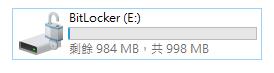Windows Server 2022檔案加密
加密檔案系統(EFS)
檔案經過加密後只有當初加密的使用者或被授權的使用者能操作
只有NTFS的檔案或資料夾可以被加密
加密過的檔案搬移到非NTFS磁碟內檔案則會解密
檔案壓縮與加密無法並存,已加密檔案經過壓縮後會自動解密
實作檔案與資料夾加密
對著要加密的檔案或資料夾按右鍵>內容>進階>將加密內容選項打勾即可
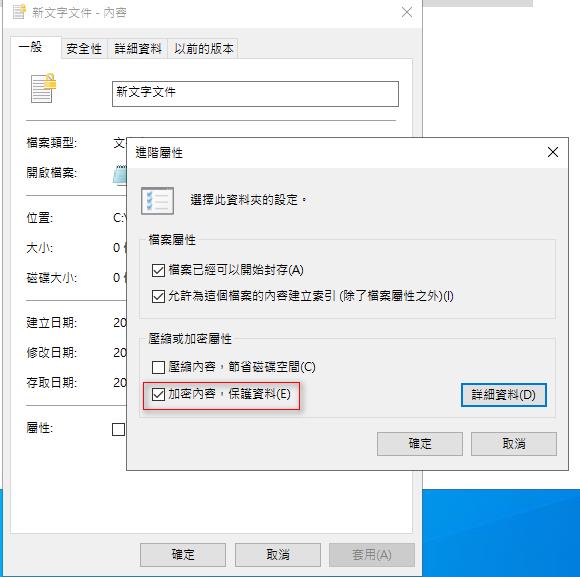
備份EFS憑證
避免EFS憑證遺失或重灌電腦之前忘記將加密檔案先解密造成無法讀取檔案的情形發生
按下Widows鍵+R叫出執行視窗>輸入certmgr.msc之後可看到以下視窗
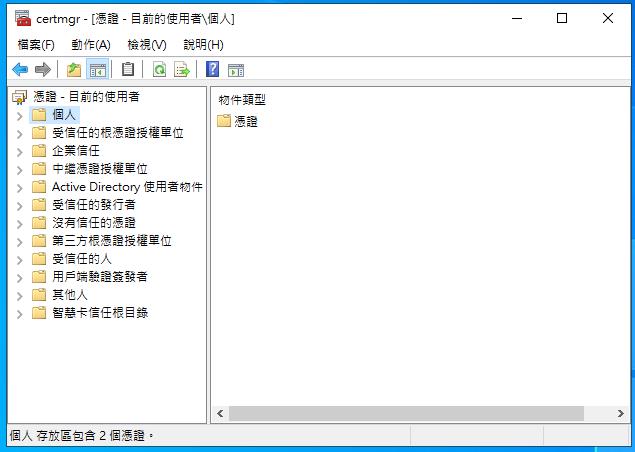
到個人裡的憑證將使用目的為加密檔案系統的憑證按下右鍵,選擇所有工作將憑證匯出
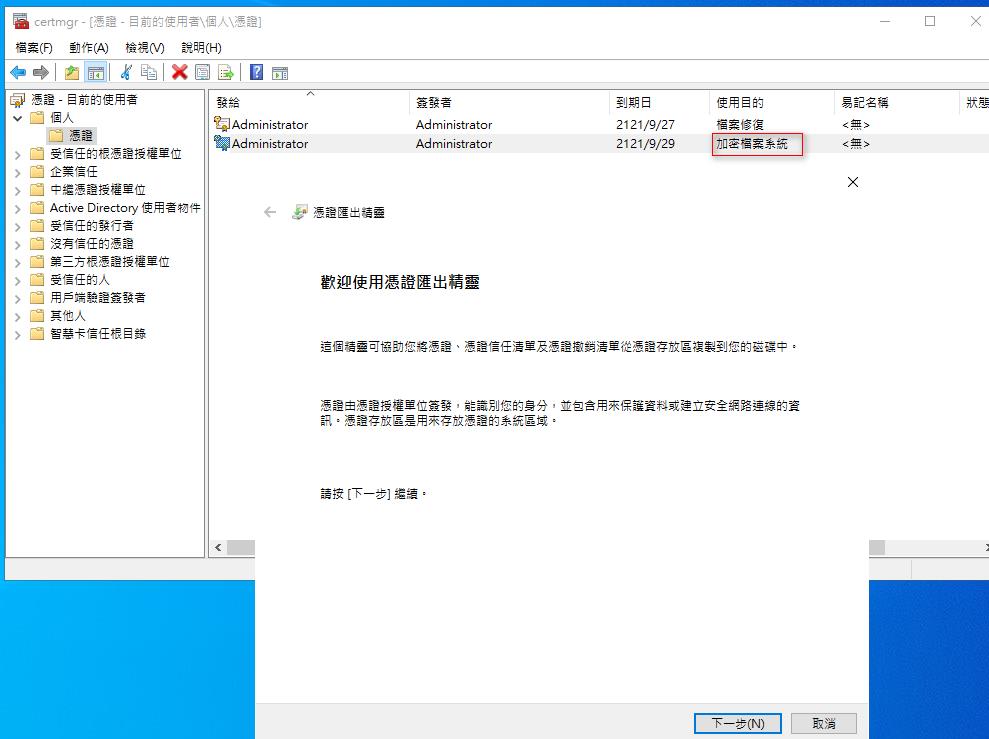
BitLocker磁碟機加密
經過BitLocker加密後的磁碟或USB隨身碟,拿到另一台電腦將會無法存取
實作BitLocker加密
到伺服器管理員的功能將BitLocker磁碟機加密安裝起來
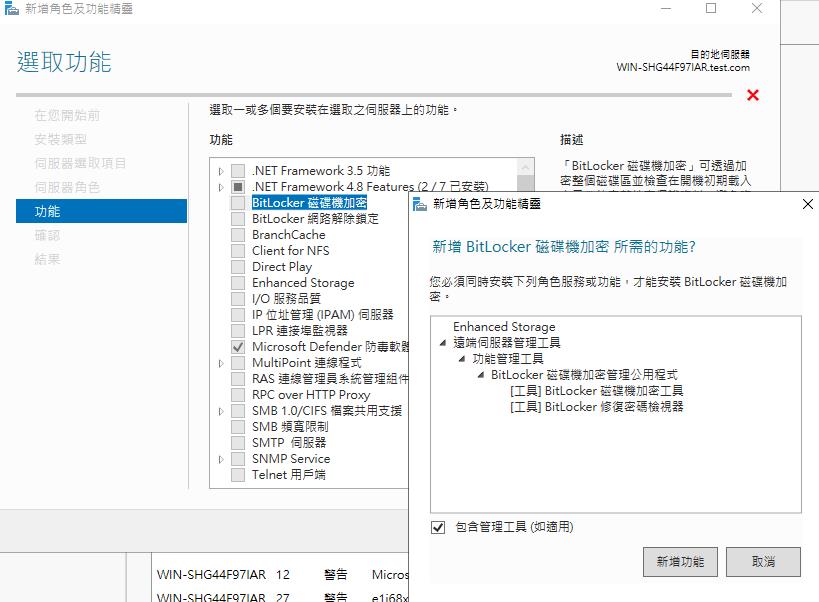
安裝完之後如果電腦沒有TPM(可信賴平台模組)需要在做以下設定
Windows鍵+R開啟執行視窗>輸入GPEDIT.MSC>電腦設定>系統管理範本>Windows元件>BitLocker磁碟機加密>作業系統磁碟機>將啟動時需要其他驗證設定為已啟用
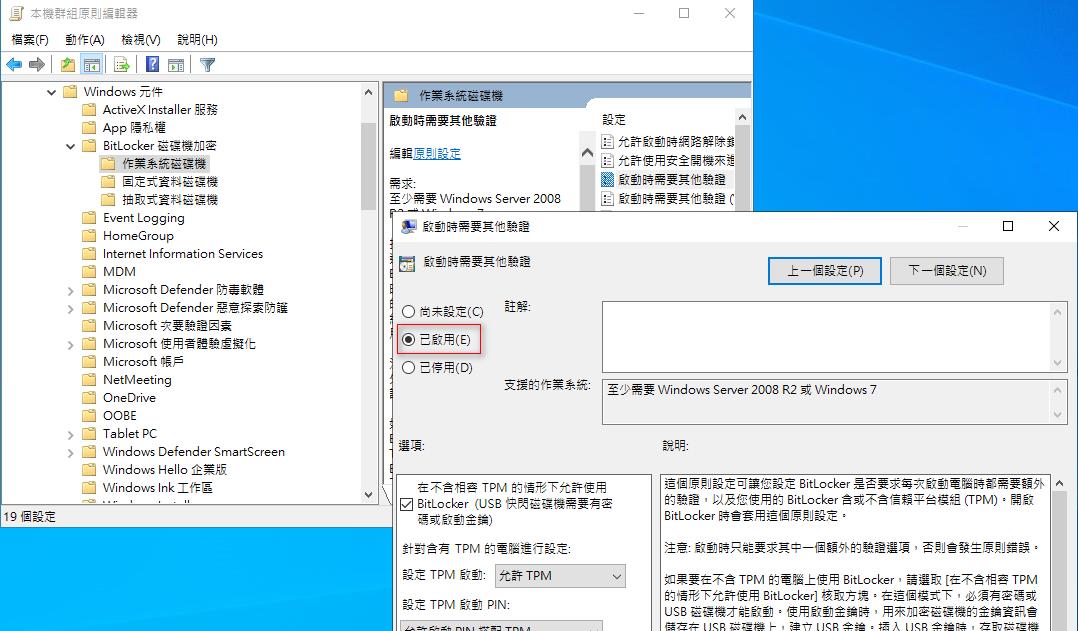
到本機將要加密的磁碟機按右鍵,接著選擇開啟BitLocker之後輸入密碼
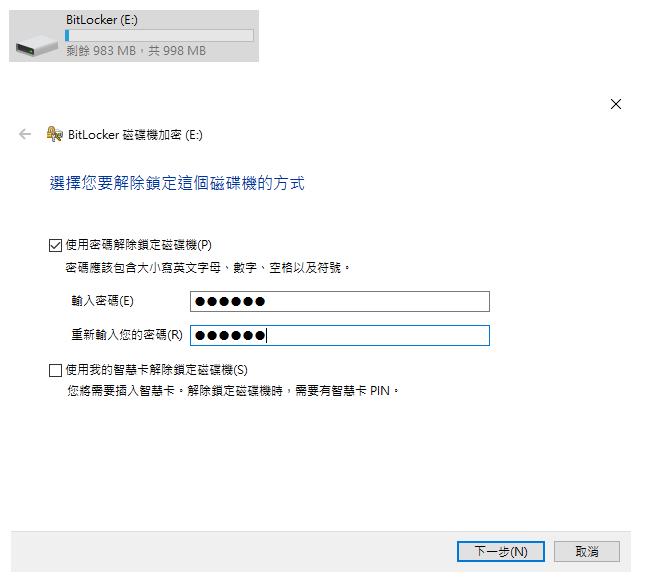
接著選擇如何備份修復金鑰
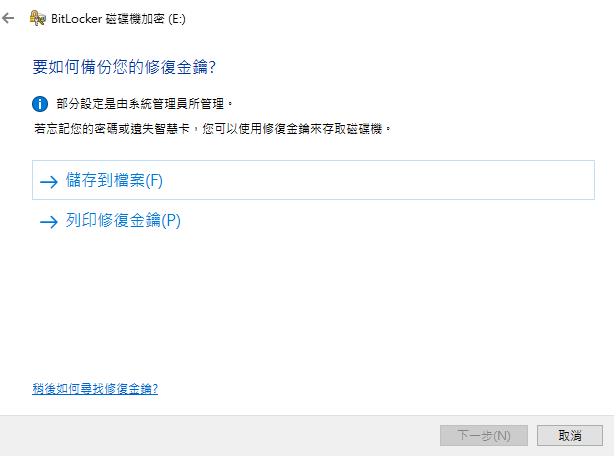
加密完成後可以看到磁碟機上會出現一個鎖頭,日後磁碟若使用在另一台電腦需要透過修復金鑰解鎖